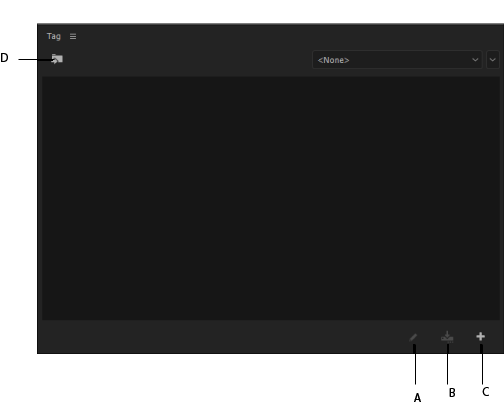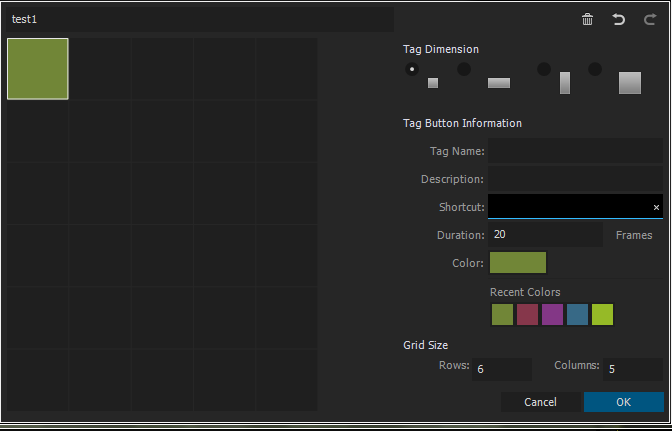メインメニューから Windows/タグを選択します。
タグテンプレートについて
タグテンプレートはボタンおよび関連付けられたメタデータの共有可能なコレクションです。メディアの確認時にタグテンプレートが読み込まれ、アセットの記録に使用されるタグが提供されます。Prelude のタグテンプレートエディターを使用してボタンを作成し、配置します。
タグテンプレートの作成と使用
次の手順に従って、タグテンプレートを作成、保存および適用します。
-

タグテンプレートウィンドウ A. テンプレートを編集 B. テンプレートを保存 C. テンプレートを作成 D. テンプレートを読み込み

タグテンプレートウィンドウ -
 をクリックして、新しいタグテンプレートを作成します。
をクリックして、新しいタグテンプレートを作成します。 -
 テンプレートファイルを JSON ファイルとして保存します。タグテンプレートは、他のアプリケーションや web サービスとの容易な相互運用性および互換性のために、JSON ファイルとして保存されます。
テンプレートファイルを JSON ファイルとして保存します。タグテンプレートは、他のアプリケーションや web サービスとの容易な相互運用性および互換性のために、JSON ファイルとして保存されます。デフォルトでは、テンプレートは Adobe\Prelude\<version-number>\TagTemplates フォルダーに保存されます。テンプレートが保存される場所を別のフォルダーに変更できます。
-
「タグテンプレート」ウィンドウでタグを作成できます。グリッドのデフォルトサイズは 6 行、5 列です。次の設定でタグをカスタマイズできます。
- タグの寸法:グリッド内のセルを選択します。次に、4 つの使用可能なオプションから、タグを表すボタンのサイズと形状を選択します。ボタンのオプションは動的で、ボタンのサイズの 1 つが適合しないグリッド内のセルを選択した場合、そのボタンのサイズが無効と表示されます。
- タグボタンの情報:次の設定で各タグボタンをカスタマイズできます。
- タグ名:各タグボタンの名前(ラベル)
- 説明:メタデータペイロードの説明を指定
- デュレーション:タイムラインに作成された、タグが含まれている新しいマーカーのデュレーション
- カラー:Prelude は「タグ」ボタンに最近使用された 7 色を記録します。
- グリッドサイズ:ダイアログの下部にあるグリッドサイズコントロールを使用して、テンプレートの寸法を調整します。

タグテンプレートエディター 
タグテンプレートエディター -
タグテンプレート設定を保存するには、「OK」をクリックします。タグパネルに、作成されたテンプレートが読み込まれます。
-
これでタグテンプレートを使用して、メディアにタグを付けることができるようになりました。
- タイムラインでマーカーが選択されているかどうかに関係なく、タグを追加するたびに新しいマーカーが追加されます。
-
メディアを Prelude にインジェストします。
-
クリップを開きます。
-
クリップを再生します。クリップの再生中に、クリップに追加するタグボタンをクリックします。タグはタイムラインとマーカーリストパネルの両方でCOMMENT MARKERSと表示されます。タグ名がマーカーリストパネルのマーカー名として表示されます。
- タイムラインでマーカーが選択されているかどうかに関係なく、タグを追加するたびに新しいマーカーが追加されます。
タグテンプレートでのその他のアクション
別のテンプレートに切り替える
複数のタグテンプレートを一度に読み込むことができます。読み込まれたすべてのタグテンプレートが、パネルの上部にあるドロップダウンメニューに表示されます。複数のタグテンプレートをいつでも切り替えることができます。
テンプレートの読み込み
タグパネルの左上にある読み込みボタン ![]() をクリックします。タグテンプレートが保存される場所に移動します。目的のテンプレートを選択し、「OK」をクリックして Prelude に読み込みます。
をクリックします。タグテンプレートが保存される場所に移動します。目的のテンプレートを選択し、「OK」をクリックして Prelude に読み込みます。
テンプレートの編集
いつでもタグテンプレートを編集して、タグボタンの追加、削除、または変更を実行できます。タグテンプレートを編集するには、まずタグテンプレートを現在のテンプレートとして読み込んで選択します。編集 ![]() をクリックして、タグテンプレートエディターのダイアログボックスを開きます。変更をおこない、「OK」をクリックして変更を保存します。
をクリックして、タグテンプレートエディターのダイアログボックスを開きます。変更をおこない、「OK」をクリックして変更を保存します。
ショートカットの割り当て
タグパネルの各タグテンプレートにキーボードショートカットを割り当てることができます。
- タグを読み込みます。
- 「編集」アイコンをクリックして、タグパネルを開きます。
- 「ショートカット」フィールドでショートカットを割り当てます。
- 「OK」をクリックして変更を保存します。
割り当てたキーボードショートカットを使用する前に、タグを選択します。
複数のパネルをすばやく切り替えるには、キーボードショートカット Ctrl + Shift + . を使用します。 を使用して次のパネルを選択し、Ctrl + Shift + , を使用して前のパネルを選択します。